2018.06.05
Tonalidade nas Sombras

Hoje iremos explicar como modificar a tonalidade nas sombras, em uma versão degradê!
Este tutorial também poderá ser aplicado nas versões iOS e Android.
Index
Deixando seu desenho em degradê

Em primeiro lugar, ao modificar a tonalidade da sombra em degradê, tornará seu desenho mais impactante.
Embora aparente ser uma ferramenta trabalhosa à primeira vista, não é difícil graduar a cor da sombra.
Passo-a-passo

**Dicas
Repare que deixamos com uma variação gradual para o branco, nas roupas e cabelos, para o canto inferior esquerdo.
Assim, se aplicarmos o degradê apenas nas sombras, pode acontecer do seu desenho não ter o destaque esperado. Nesse caso deve-se graduar levemente outras áreas além da sombra. Uma dica importante é que você configure antes a camada Cor para:
Camada –> Propriedades –> “Proteger Alfa” e inicie a coloração utilizando o pincel Aerógrafo (Airbrush/エアブラシ).
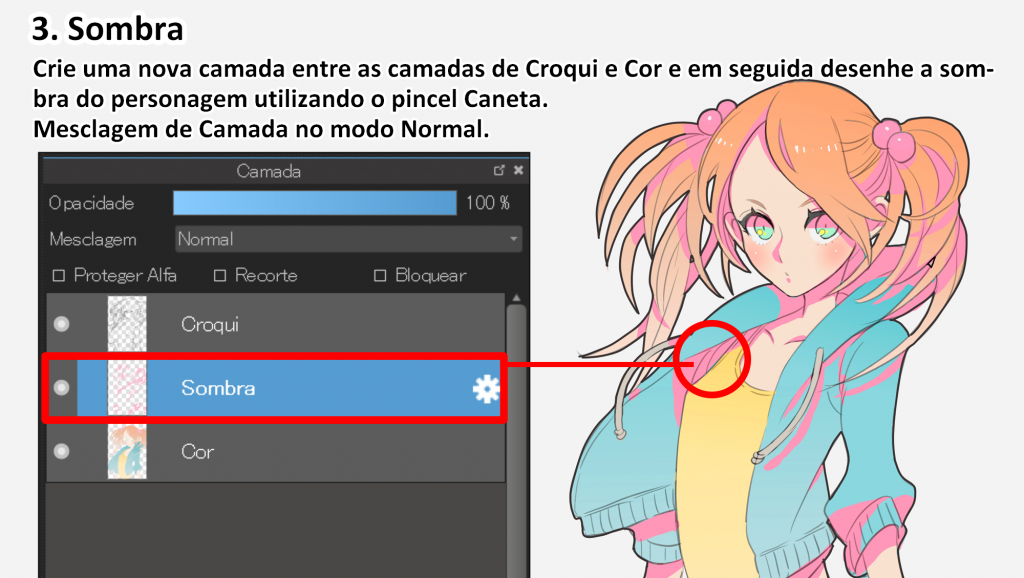
**Dicas
Caso a sombra criada tiver uma área muito grande, deixará seu desenho exagerado, portanto tenha em mente em utilizar apenas de 20% à 30% da tela para sombreamento.
E também ao invés de inserir diversas sombras detalhadas e pequenas, sombreaando áreas maiores em pontos específicos tornará seu degradê mais visível e bonito.
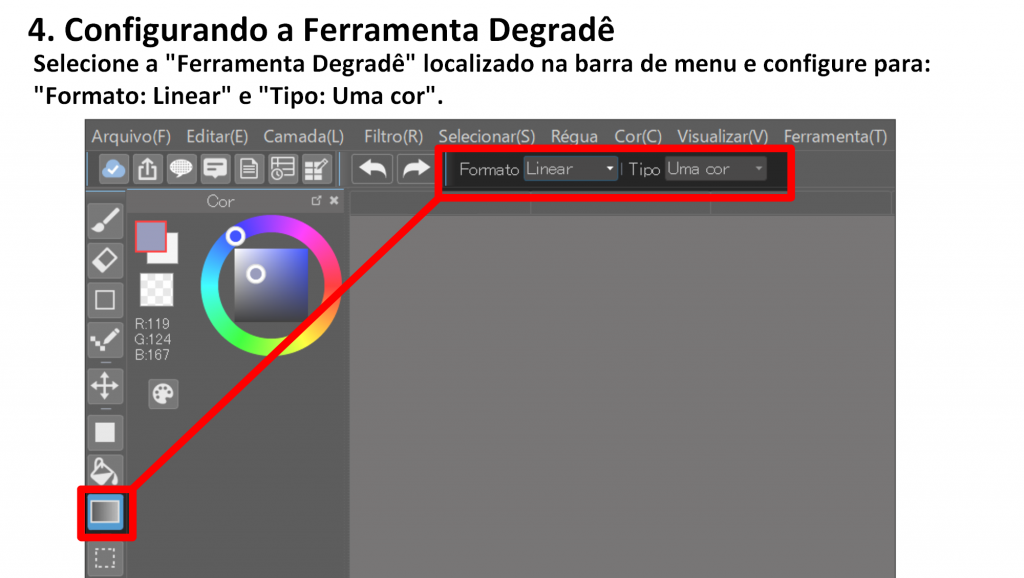
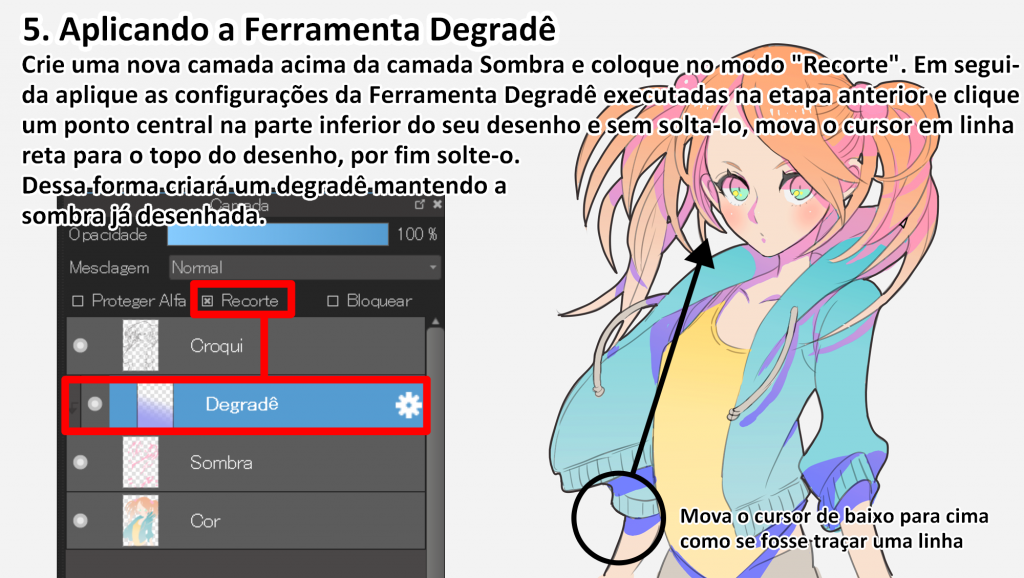
**Dicas
Se selecionar a linha de degradê de canto a canto na tela, acabará cobrindo o sombreamento rosa executado na etapa 3, pois isso defina o ponto inicial e final do degradê conforme a imagem acima, deixando que sobre 1/3 da parte superior do desenho.
Agora é só dar os últimos retoques e pronto! Gostou?
Dependendo da combinação de cores da sombra, seu desenho poderá ter um visual totalmente diferente, experimente!
Voltar ao menu de tutoriais
\ We are accepting requests for articles on how to use /






















